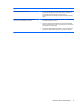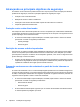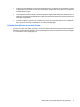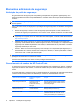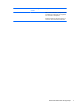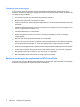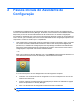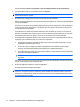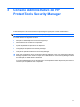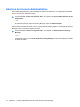HP ProtectTools User Guide - Windows XP, Windows Vista, Windows 7
Clique em Iniciar, Todos os Programas e Console Administrativo do HP ProtectTools.
2. Leia a tela “Bem-vindo” e, em seguida, clique em Avançar.
NOTA: Na tela de boas-vindas, é possível desativar a exibição posterior do assistente
selecionando uma das opções.
3. O Assistente de Configuração solicitará a verificação de sua identidade.
Digite sua senha do Windows ou forneça suas impressões digitais com o leitor de impressão digital
e clique em Avançar.
Se não houver um leitor de impressões digitais nem um smart card disponível, será solicitado que
você insira sua senha do Windows. Você deverá usar essa senha posteriormente, sempre que
uma autenticação for solicitada.
Se ainda não tiver criado uma senha do Windows, será solicitado que você a crie. A senha do
Windows é necessária para impedir que sua conta do Windows seja acessada por pessoas não
autorizadas e para que você utilize os recursos do HP ProtectTools Security Manager.
4. O Assistente de Configuração guiará você ao longo do processo de configuração dos recursos de
segurança que se aplicam a todos os usuários do computador:
●
A Segurança de login do Windows protege suas contas do Windows solicitando o uso de
credenciais específicas para acesso.
●
O Drive Encryption protege seus dados criptografando suas unidades de disco rígido,
tornando as informações ilegíveis para pessoas sem a devida autorização.
●
O Pre-Boot Security protege seu computador proibindo o acesso de pessoas não autorizadas
antes da inicialização do Windows.
NOTA: O Pre-Boot Security não estará disponível se o BIOS do seu computador não
suportá-lo.
Para ativar um recurso de segurança, marque a respectiva caixa de seleção. Quanto mais recursos
marcar, mais segurança seu computador terá.
5. No final da página do assistente, clique em Concluir.
O painel do Security Manager será exibido.
NOTA: Se você não concluir o assistente, ele será iniciado automaticamente mais duas vezes.
Após isso, você pode acessar o assistente a partir do balão de notificação exibido na área de
notificação, no lado direito da barra de tarefas (a menos que ele tenha sido desativado), até que
a configuração seja concluída.
10 Capítulo 2 Passos iniciais do Assistente de Configuração